如何在edge中打开ie 使用新版Edge浏览器打开网页时如何使用IE模式
更新时间:2023-09-06 09:06:34作者:xiaoliu
随着新版Edge浏览器的推出,许多用户想知道如何在Edge中打开IE,并使用IE模式来浏览网页,IE模式可以帮助用户在新版Edge浏览器中兼容旧版IE的网页,确保正常的浏览体验。本文将介绍如何在新版Edge浏览器中打开IE,并详细说明如何使用IE模式来浏览网页。无论您是因为工作需要还是个人喜好,掌握这些技巧都能为您提供更顺畅的上网体验。接下来让我们一起来了解如何在Edge中打开IE,并使用IE模式来浏览网页的方法吧!
方法如下:
1.打开Edge浏览器。

2.●随便打开一个网页;
●点击右上角【•••】。
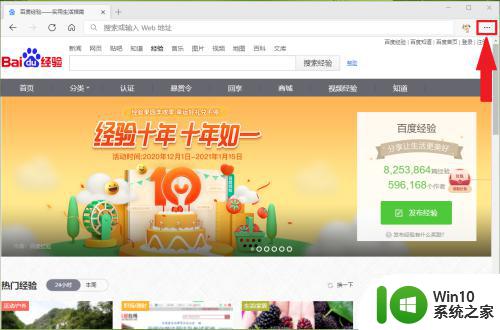
3.点击【更多工具】。
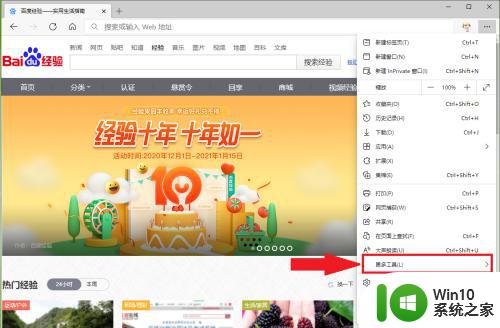
4.点击【在Internet Explorer模式下重新加载】,即可使用ie模式打开网页。
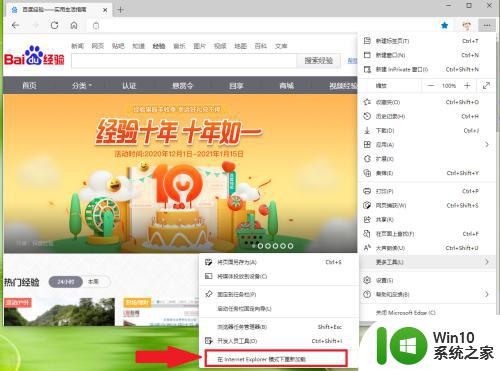
5.结果展示。
注意:点击【离开】,即可关闭ie模式。
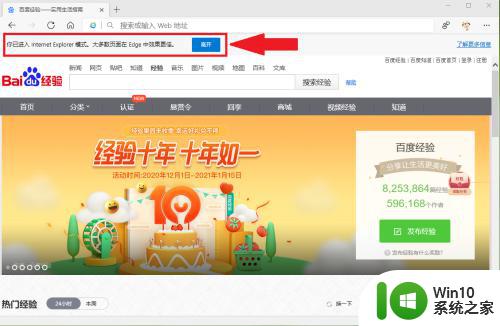
以上就是如何在Edge中打开IE的全部内容,如果您还有任何疑问,请参考小编的步骤进行操作。希望这对您有所帮助!
如何在edge中打开ie 使用新版Edge浏览器打开网页时如何使用IE模式相关教程
- 打开internet自动跳出edge IE浏览器打开网页时如何自动跳转到Edge浏览器
- 在microsoft edge 怎么打开ie浏览器 edge浏览器的IE兼容模式设置方法
- ie跳转到micro edge怎么解决 如何让IE浏览器默认打开链接时自动跳转到Edge浏览器
- edge打不开网页如何处理 edge浏览器打不开网页为什么
- 打开ie自动跳转microsoft edge IE浏览器跳转Edge怎么取消
- edge浏览器所有网页都打不开 edge浏览器无法访问任何网站
- 请使用浏览器打开链接 如何在微信中点击链接后使用浏览器打开网页
- ie浏览器设置兼容模式的教程 如何在IE浏览器中打开兼容模式
- 使用edge浏览器看网页视频没有声音两种解决方法 使用edge浏览器看网页视频没有声音怎么回事
- 新电脑ie浏览器打不开网页解决方法 IE浏览器打不开网页怎么办
- edge浏览器不停的打开页面如何修复 edge浏览器一直重复打开网页怎么回事
- edge浏览器怎么调出翻译 edge浏览器如何使用翻译功能
- U盘装机提示Error 15:File Not Found怎么解决 U盘装机Error 15怎么解决
- 无线网络手机能连上电脑连不上怎么办 无线网络手机连接电脑失败怎么解决
- 酷我音乐电脑版怎么取消边听歌变缓存 酷我音乐电脑版取消边听歌功能步骤
- 设置电脑ip提示出现了一个意外怎么解决 电脑IP设置出现意外怎么办
电脑教程推荐
- 1 w8系统运行程序提示msg:xxxx.exe–无法找到入口的解决方法 w8系统无法找到入口程序解决方法
- 2 雷电模拟器游戏中心打不开一直加载中怎么解决 雷电模拟器游戏中心无法打开怎么办
- 3 如何使用disk genius调整分区大小c盘 Disk Genius如何调整C盘分区大小
- 4 清除xp系统操作记录保护隐私安全的方法 如何清除Windows XP系统中的操作记录以保护隐私安全
- 5 u盘需要提供管理员权限才能复制到文件夹怎么办 u盘复制文件夹需要管理员权限
- 6 华硕P8H61-M PLUS主板bios设置u盘启动的步骤图解 华硕P8H61-M PLUS主板bios设置u盘启动方法步骤图解
- 7 无法打开这个应用请与你的系统管理员联系怎么办 应用打不开怎么处理
- 8 华擎主板设置bios的方法 华擎主板bios设置教程
- 9 笔记本无法正常启动您的电脑oxc0000001修复方法 笔记本电脑启动错误oxc0000001解决方法
- 10 U盘盘符不显示时打开U盘的技巧 U盘插入电脑后没反应怎么办
win10系统推荐
- 1 索尼笔记本ghost win10 64位原版正式版v2023.12
- 2 系统之家ghost win10 64位u盘家庭版v2023.12
- 3 电脑公司ghost win10 64位官方破解版v2023.12
- 4 系统之家windows10 64位原版安装版v2023.12
- 5 深度技术ghost win10 64位极速稳定版v2023.12
- 6 雨林木风ghost win10 64位专业旗舰版v2023.12
- 7 电脑公司ghost win10 32位正式装机版v2023.12
- 8 系统之家ghost win10 64位专业版原版下载v2023.12
- 9 深度技术ghost win10 32位最新旗舰版v2023.11
- 10 深度技术ghost win10 64位官方免激活版v2023.11